Программа Фотоальбом WindowsLive
Программа Фотоальбом WindowsLive (по-английски– WindowsGallery) (рис. 2.18) позволяет быстро отыскивать и сортировать цифровые изображения и видео файлы по ключевым словам, датам, рейтингам–оценкам, позволяет устанавливать рейтинг и оценки по пятибалльной системе, задавать ключевые слова. Кроме того, программа Фотоальбом WindowsLive обладает базовыми инструментами редактирования, позволяющими обрезать изображение, повысить или понизить контрастность и цветовую насыщенность, избавиться от эффекта красных глаз и некоторое другое.
Программа Фотоальбом WindowsLive не входит в основную поставку Windows7. Программа легка в использовании и совершенно бесплатна. Можно скачать в Интернете.
Рис.2.18. Редактирование фотографии с помощью Фотоальбома
WindowsLive
Несколько слов о Windows 8
Microsoft официально анонсировал Windows 8 на конференции BUILD 30 октября 2012 года. Важными особенностями Windows 8 являются тайловый интерфейс Metro и другие инновационные возможности.
Тайл в переводе с английского означает плитка. Тайл в значении интерфейса Metro–маленькие плиточки в интерфейсе OC Windows Phone или Windows 8.
Главный экран Windows 8 (рис. 2.19)выглядит одинаково на планшетах, ноутбуках и настольных компьютерах. Новый интерфейс Metro может быть отключен и заменен на стандартный рабочий стол Windows. Metro отлично адаптирован к сенсорным экранам. Metro ничем не ограничивает возможности пользователя, а составляющие его пиктограммы и тайлы могут быть как статическими изображениями, так и постоянно изменяющимися динамическими элементами, что удобно для ленты новостей или прогноза погоды.
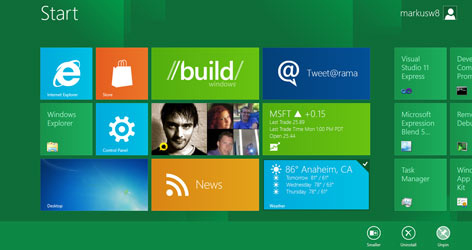
Рис. 2.19. Главный экран Windows 8
Пользователь может менять расположение, цвет и размер тайлов (плиточек), из которых состоит интерфейс Win8 Metro).Изменение мест положения тайлов не влияет на общий облик интерфейса.
Многозадачность Windows 8 позволяет одновременно держать в памяти компьютера или планшета несколько приложений, обмениваться информацией между работающими приложениями и отображать сразу несколько приложений на одном экране смартфона или планшета.
Все приложения для Windows 8 будут отлично смотреться и на экране огромной плазменной панели, и на крохотном экранчике планшета или мобильного телефона.
Все приложения, которые работали на Win7, будут работать и на компьютерах с Win8. Привычный рабочий стол будет доступен через тайл на главном экране Win8. Туда же можно поместить ярлычки вызова любых обычных приложений.
Майкрософт неустанно продвигает ленты графического интерфейса, впервые появившиеся в Office 2007 и заменившие собой привычный набор пиктограмм. Ленты графического интерфейса теперь будут интегрированы даже в проводник Windows Explorer. Большие пиктограммы на лентах отлично подходят для сенсорных интерфейсов, ведь по ним гораздо проще попасть пальцем.
В Windows 8 переработаны буфер обмена и менеджер задач, так что стало возможным копировать сразу несколько файлов с заданной очередностью, при этом визуально отслеживая скорость и время до завершения операции. Что до менеджера процессов, то все процессы в нем теперь помечаются разными цветами для визуального удобства восприятия.
Windows 8 предлагает два ключевых улучшения в плане безопасности: Windows 8 Secure Boot предотвращает работу вредоносного кода, запускающегося еще до загрузки ОС. А «красная кнопка» Reset Button поможет переустановить Windows 8 без фактической переустановки, возвращая ОС к первоначальному состоянию за несколько минут. Помимо «красной кнопки» Reset Button, вызывать которую можно на этапе загрузки, можно также прибегнуть к функции Refresh, которая обнуляет только саму операционную систему и не затрагивает личные файлы и установленные приложения.
Задания для самостоятельного решения
Отчет по заданию оформляется в электронном виде. Для составления отчета можно использовать Word или PowerPoint.
Вариант 1
1) Создайте на своем съемном диске папку с названием вашего факультета, а в ней подпапку Word.
2) Скопируйте в нее все файлы, созданные вами в редакторе Word.
3) Создайте в корневом каталоге папку Архив и внутри ее создайте архив файлов, созданных в Word.
4) Установите вид Таблица в окне папки в Проводнике.
5) Раскройте папку Word и отсортируйте файлы по дате последнего изменения.
Вариант 2
1) Создайте на диске I: папку под названием Моя библиотека, в ней подпапку Мой факультет.
2) Переместите в папку Мой факультет все файл, созданные вами в Word.
3) Один из файлов, созданных в Word, переименуйте так, чтобы первой буквой была буква А.
4) На рабочем столе создайте ярлык для папки Моя библиотека.
5) Скопируйте переименованный в предыдущем задании файл в папку Мои документы на компьютере.
Вариант 3.
1) В папке Мои документы на компьютере создайте папку Фамилия И.О. (подразумевается ваша фамилия).
2) В папке Фамилия И.О. создайте подпапки Access, Excel, Delphi.
3) В папку Word скопируйте файлы, созданные вами в редакторе Word.
4) Один из файлов удалите в Корзину.
5) В Проводнике откройте папку Корзина. Восстановите один из файлов, находящихся в Корзине.
Вариант 4.
1) На диске D: создайте папку Архив\Фамилия студента.
2) На своем носителе заархивируйте файлы, созданные в редакторе Word.
3) Переместите архивный файл в папку D:\Архив\Фамилия студента.
4) Переименуйте файлы, созданные вами в Word, таким образом, чтобы первая буква в названии была W.
5) В Проводнике откройте ваш носитель в режиме Таблица и отсортируйте файлы по размеру в убывающем порядке.
Вариант 5.
1) На своем носителе создайте папки: Word, Windows, Excel, Access, Delphi.
2) В папке Delphi создайте подпапку Практика.
3) Переместите в папку Word все созданные ранее Вами файлы.
4) Откройте папку Word в Проводнике. Отсортируйте файлы по дате последнего изменения в убывающем порядке.
5) Индивидуальные задания по Word скопируйте в папку Практика.
Вариант 6
1) На своей флэшке создайте папку Документы.
2) В папке Документы создайте две подпапки: Лабораторные работы, Индивидуальные задания.
3) Скопируйте в папку Лабораторные работы, выполненные вами в Word лабораторные работы, а в папку Индивидуальные задания индивидуальные работы.
4) Удалите из корневого каталога своего диска все файлы, созданные в Word.
5) На рабочем столе создайте ярлыки для папок: Лабораторные работы, Индивидуальные задания.
Вариант 7
1) На диске D: вашего компьютера создайте папку Индивидуальные работы в Word и в нее скопируйте с вашей флэшки индивидуальные задания по Word.
2) В Проводнике откройте папку Индивидуальные работы в Word. Отсортируйте файлы по имени в порядке, обратном алфавитному.
3) На своей флэшке создайте папку Архив лабораторных работ и заархивируйте в нее все лабораторные работы.
4) На рабочем столе создайте ярлык для папки Индивидуальные работы в Word.
5) Индивидуальную работу №5 по Word в папке Индивидуальные работы в Word переименуйте так, чтобы первой буквой была первая буква Вашей фамилии.
Вариант 8
1) На диске D: создайте папки Проба пера, Мои новые документы, Задачи.
2) В папке Проба пера создайте папку Редактор текстов и скопируйте в нее все файлы из корневого каталога диска D:, созданные в Word.
3) Удалите все файлы из корневого каталога диска D:.
4) Какой объем памяти занимает папка Редактор текстов?
5) Переименуйте один из ваших файлов так, чтобы первая буква совпала с первой буквой вашей фамилии.
Вариант 9
1) В Проводнике откройте свою дискету и определите, сколько свободного места осталось на диске.
2) Создайтепапки: Word, Delphi, Excel, Access.
3) На дисках C: и D: найдите файлы с расширением .pas.
4) На дисках C: и D: найдите файлы с расширением .xls и скопируйте их в папку Excel.
5) Определите, сколько свободного места осталось на вашем диске.
Вариант 10
1) На своей флэшке создайте папки: Мои работы по Word, Копия Мои документы.
2) В папку Мои работы по Word переместите все свои лабораторные работы и индивидуальные задания по Word.
3) Из папки Мои документы на компьютере скопируйте несколько файлов (не менее 5) в папку Копия Мои документы.
4) Откройте в Проводнике папку Копия Мои документы в режиме Таблица и отсортируйте файлы по размеру.
5) Определите, сколько свободного места осталось на Вашей флэшке.
Вариант 11
1) На диске D: компьютера создайте папку Мой Word и скопируйте в нее свои лабораторные работы по Word.
2) В папке Мои документы компьютера создайте папку Индивидуальные работы и скопируйте в нее свои индивидуальные задания по Word.
3) Откройте папку Мои документы в Проводнике в режиме Таблица и отсортируйте файлы по размеру в порядке убывания.
4) Создайте на диске D: папку Архив и заархивируйте в нее все свои файлы, созданные в Word.
5) Определите, какой объем памяти занимает папка Мои документы.
Вариант 12
1) На диске D: компьютера создайте следующую структуру папок: Городской кадастр (в ней: Word1, Excel1, Практика1); Земельный кадастр (в ней: Word2, Excel2, Практика2); Архитектура (в ней: Word3, Excel3, Практика3); Землеустройство (в ней: Word4, Excel4, Практика4); Юриспруденция (в ней: Word5, Excel5, Практика5);
2) В папке, которая начинается со слова Word и относится к факультету, где вы учитесь, создайте папку Ф.И.О. студента (ваша фамилия) и скопируйте в нее свои файлы по Word.
3) В папке, начинающейся со слов Практика и относящейся к вашему факультету, создайте папку Архив и заархивируйте в нее свои файлы по Word.
4) Сколько свободного места осталось на диске D:.
